第3章UNIX文本编辑程序
第3章UNIX文本编辑程序

删除当前行的命令 dd 命令3dd删除从当前行开始的3行
删除块
删除到配对括号命令:将光标定位在括号上 d%
复制到剪贴板yank(不删除,只拷贝到剪贴板)
yy与y% paste取出剪贴板中内容 p
第3章 第13页
字符替换
替换光标处字符 r
ra命令将当前光标处字符替换为a 将当前光标处开始的三个字符依次替换为abc,则
需要按命令rarbrc
替换若干字符 R
例:命令Rabcdef,然后按Esc键 该命令把从当前光标开始的字符依次替换为abcdef,
用Esc来结束多字符替换命令
第3章 第14页
取消和重复
取消上一次的编辑操作(undo) u
如:误删了一段正文,用u命令可撤销删除 如:把文件中的所有abc字符串替换成xyz字符串,
用u命令可撤销替换
重复上一次的编辑操作 .
按圆点键,可以重复上一次的编辑操作 例如:按3dd命令删除了三行,然后按圆点键就再
删除三行,接着连续按圆点键,每按一次删三行
第3章 第15页
文件操作命令
存盘退出
ZZ :wq<CR>
存盘不退出
:w<CR>
不存盘退出
:q!<CR>
读入文件xyz.c插入到当前行之下
例
[a-zA-Z_][a-zA-Z0-9_]*->number \([a-zA-Z_][a-zA-Z0-9_]*\)->number
替换字符串中的 \0 \1 \2 ……
第3章 第23页
更灵活的替换(2)
将“变量名->number”替换为“变量名->num”
:1,$s/\([a-zA-Z_][a-zA-Z0-9_]*\)->number/\1->num/g
unix课后习题

unix课后习题第1章操作系统概述1、什么是操作系统?答:控制其他程序运⾏,管理系统资源并为⽤户提供操作界⾯的系统软件的集合。
2、操作系统有哪三种类型,他们之间有什么区别?答:单⽤户单进程、单⽤户多进程、多⽤户多进程。
第⼀个是操作系统在同⼀时间允许⼀个⽤户,同⼀时间只能运⾏⼀个进程。
3、对分时系统,给出⼀个清晰⽽准确的描述?答:多个⽤户分享使⽤⼀台JSJ,多个程序分时共享硬件和软件资源。
多路性、独占性、交互性和及时性。
4、⽬前典型操作系统的主要功能是什么?这些功能的基本⽤途是什么?答:功能,执⾏程序,程序的输⼊和输出操作进程间的通信,错误检测与报告,不同类型的⽂件操作,⽤户和安全管理。
5、分别列出字符⽤户界⾯和图形⽤户界⾯的⼀个优点和⼀个缺点?答:CUI执⾏效率⾼,外观不美观;GUI 便于使⽤,缺乏可扩展性。
6、分别列出字符⽤户界⾯和图形⽤户界⾯有什么不同?⽬前,在UNIX系统中最流⾏的图形⽤户界⾯是什么?它是由谁开发的?答:CUI通过输⼊命令来完成相关操作,GUI通过输⼊设备(如⿏标)来完成相关操作。
7、应⽤程序程序员接⼝(API)和应⽤程序⽤户接⼝(AUI)分别包括那些内容?答:AUI通过语⾔库和系统调⽤接⼝与操作系统内核联系在⼀起,应⽤软件构成了AUI,系统调⽤接⼝由⼀组为完成特定任务⽽执⾏内核代码的函数构成,语⾔库和系统调⽤接⼝构成API。
8、列出UNIX家族中常见的5种操作系统。
你现在使⽤的是哪⼀个UNIX系统?答:UNIX版本:AIX、BSD、FreeBSD、LINUX、system V。
第2章UNIX操作系统简史2、如果由你来设计POSIX标准,将包含那些内容?答:⽀持程序和命令互相兼容,易⽤性。
3、UNIX系统的前⾝是什么?UNIX及其前⾝最初在哪⾥,由谁开发的?答:前⾝是MULTICS,由Dennis Ritchie 和Ken Thompson在AT&T中研制。
第3章UNIX起步1、主存的作⽤是什么?答:主存⽤来存储正在运⾏的程序或进程。
UNIX常用命令介绍
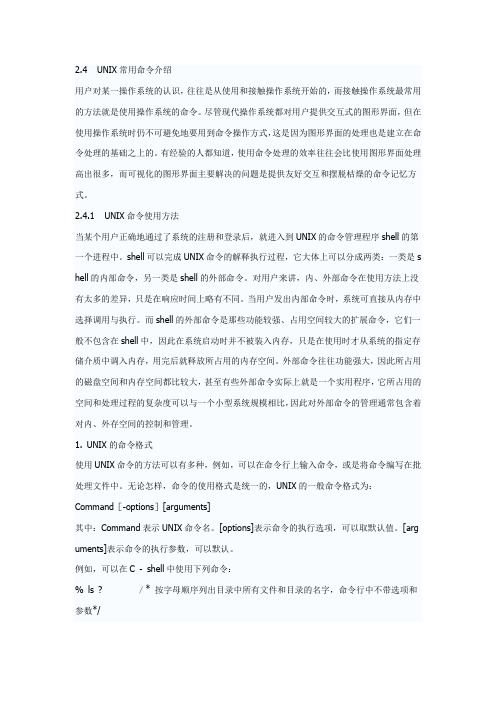
2.4 UNIX常用命令介绍用户对某一操作系统的认识,往往是从使用和接触操作系统开始的,而接触操作系统最常用的方法就是使用操作系统的命令。
尽管现代操作系统都对用户提供交互式的图形界面,但在使用操作系统时仍不可避免地要用到命令操作方式,这是因为图形界面的处理也是建立在命令处理的基础之上的。
有经验的人都知道,使用命令处理的效率往往会比使用图形界面处理高出很多,而可视化的图形界面主要解决的问题是提供友好交互和摆脱枯燥的命令记忆方式。
2.4.1 UNIX命令使用方法当某个用户正确地通过了系统的注册和登录后,就进入到UNIX的命令管理程序shell的第一个进程中。
shell可以完成UNIX命令的解释执行过程,它大体上可以分成两类:一类是s hell的内部命令,另一类是shell的外部命令。
对用户来讲,内、外部命令在使用方法上没有太多的差异,只是在响应时间上略有不同。
当用户发出内部命令时,系统可直接从内存中选择调用与执行。
而shell的外部命令是那些功能较强、占用空间较大的扩展命令,它们一般不包含在shell中,因此在系统启动时并不被装入内存,只是在使用时才从系统的指定存储介质中调入内存,用完后就释放所占用的内存空间。
外部命令往往功能强大,因此所占用的磁盘空间和内存空间都比较大,甚至有些外部命令实际上就是一个实用程序,它所占用的空间和处理过程的复杂度可以与一个小型系统规模相比,因此对外部命令的管理通常包含着对内、外存空间的控制和管理。
1. UNIX的命令格式使用UNIX命令的方法可以有多种,例如,可以在命令行上输入命令,或是将命令编写在批处理文件中。
无论怎样,命令的使用格式是统一的,UNIX的一般命令格式为:Command[-options][arguments]其中:Command表示UNIX命令名。
[options]表示命令的执行选项,可以取默认值。
[arg uments]表示命令的执行参数,可以默认。
UNIX程序员手册说明书

UNIX PROGRAMMER’S MANUALK. ThompsonD. M. RitchieNovember 3, 1971INTRODUCTIONThis manual gives complete descriptions of all the publicly available features of UNIX. It provides neither a general overview (see "The UNIX Time—sharing System" for that) nor details of the implementation of the system (whichremain to be disclosed).Within the area it surveys, this manual attempts to be as complete and timely as possible. A conscious decision was made to describe each program in exactly the state it was in at the time its manual section was prepared. Inparticular, the desire to describe something as it should be, not as it is, was resisted. Inevitably, this means that many sections will soon be out of date. (The rate of change of the system is so great that a dismayingly large number of early sections had to be modified while the rest were being written. The unbounded effort required to stay up—to—date is best indicated by the fact that several of the programs described were written specifically to aid in preparation of this manual!)This manual is divided into seven sections:mandsII.System callsIII.SubroutinesIV.Special filesV.File formatser—maintained programsVII.MiscellaneousCommands are programs intended to be invoked directly by the user, in contradistinction to subroutines, which are intended to be called by theuser’s programs. Commands generally reside in directory /bin (for binary programs). This directory is searched automatically by the command line interpreter. Some programs classified as commands are located elsewhere; this fact is indicated in the appropriate sections.System calls are entries into the UNIX supervisor. In assembly language, they are coded with the use of the opcode sys, a synonym for the trap instruction.The special files section discusses the characteristics of each system "file”which actually refers to an I/O device.The file formats section documents the structure of particular kinds of files; for example, the form of the output of the loader and assembler is given. Excluded are files used by only one command, for example the assembler’s intermediate files.User—maintained programs are not considered part of the UNIX system, and the principal reason for listing them is to indicate their existence without necessarily giving a complete— ii —description. The author should be consulted for information.The miscellaneous section gathers odds and ends.Each section consists of a number of independent entries of a page or so each. The name of the entry is in the upper right corner of its pages, itspreparation date in the upper left. Entries within each section are alphabetized. It was thought better to avoid page numbers, since it is hoped that the manual will be updated frequently.All entries have a common format.The name section repeats the entry name and gives a very shortdescription of its purpose.The synopsis summarizes the use of the program being described. A fewconventions are used, particularly in the Commands section:Underlined words are considered literals, and are typed just as theyappear.Square brackets ([]) around an argument indicate that the argumentis optional. When an argument is given as name , it always refers toa file name.Ellipses "..." are used to show that the previous argument—prototypemay be repeated.A final convertion is used by the commands themselves. An argumentbeginning with a minus sign — is often taken to mean some sort offlag argument even if it appears in a position where a file namecould appear. Therefore, it is unwise to have files whose namesbegin with "-".The description section discusses in detail the subject athand.The files section gives the names of files which are built into theprogram.A see also section gives pointers to related information.A diagnostics section discusses the diagnostics that may be produced.This section tends to be as terse as the diagnostics themselves.The bugs section gives known bugs and sometimes deficiencies.occasionally also the suggested fix is described.The owner section gives the name of the person or persons to beconsulted in case of difficulty. The rule has been that the last one to modify something owns it, so the owner is not necessarily the author.The owner’s initials stand for:— iii -ken K. Thompsondmr D. M. Ritchiejfo J. F. Ossannarhm R. MorrisThese three—character names also happen to be UNIX user ID’s, somessages may be transmitted by the mail command or, if the addressee is logged in, by write.At the beginning of this document is a table of contents, organized by section and alphabetically within each section. There is also a permuted index derived from the table of contents. Within each index entry, the title of the writeup to which it refers is followed by the appropriate section number in parentheses. This fact is important because there is considerable name duplication among the sections, arising principally from commands which exist only to exercise a particular system call.This manual was prepared using the UNIX text editor ed and the formatting program roff.- iv -。
seismicunix帮助文档

第一章(缺)第二章帮助工具就像Unix操作系统一样,Seismic Unix可以看成是一种语言(或者元语言)。
像任何语言一样,在能够有效的运用之前,必须要掌握一定量的词汇。
因为SU 含有很多的程序,所以必须得有个字典似的东西来回答词汇的问题。
这个手册的作用就是个初学字典。
SU不像Uinx一样有man pages,不过它有同等的内部文档。
对于代码的特殊方面,程序的主体有一个selfdoc-自述文档,只要在命令行的模式下键入程序名(不带任何参数)。
下面的工具提供详细程度不等的内部文档,包括主程序、shell scripts以及程序包的库函数。
SUHELP –显示CWP/SU的程序和shellsSUNAME –显示程序selfdoc的第一行以及源码的位置SUDOC – get DOC listing for codeSUFIND –从self-docs里得到信息GENDOCSSuhelp.html-是SU程序的大体信息的HTMLSUKEYWORD –对segy.h文件中的SU关键字解释这一章就讨论这些工具,希望能使读者学会查找SU的帮助。
2.1 SUHELP –显示可执行的程序和Shelll Scripts2.2 SUNAME –显示SU中每一项的名字和简短描述比上面的内容要详细。
2.3 The Selfdoc –程序的自述文档每个程序内部都有一段自述文档,当输入命令而不带任何参数就可以在屏幕上显示出来。
2.4 SUDOC-显示SU中任意项的详细在线文档。
SU中有一个数据库,包含每个主程序、shell script 和库函数的自述文档。
数据库位于$CWPROOT/src/doc目录下。
因为不是所有selfdocs的条目可执行,因此对这些条目需要额外的操作。
例如,要找Abel transform程序,位于$CWPROOT/src/cwp/lib/abel.c,可以通过:%sudoc abel会出现:In /usr/local/cwp/src/cwp/lib:ABEL - Functions to compute the discrete ABEL transform:abelalloc allocate and return a pointer to an Abel transformer..........References:Hansen, E. W., 1985, Fast Hankel transform algorithm: IEEE Trans. onAcoustics, Speech and Signal Processing, v. ASSP-33, n. 3, p. 666-671.(Beware of several errors in the equations in this paper!)Authors: Dave Hale and Lydia Deng, Colorado School of Mines, 06/01/90可以看到sudoc显示了关于函数的信息,包括名字、用法,以及所用的相关一些理论,出版的参考物和作者的名字。
unix系统编程man手册
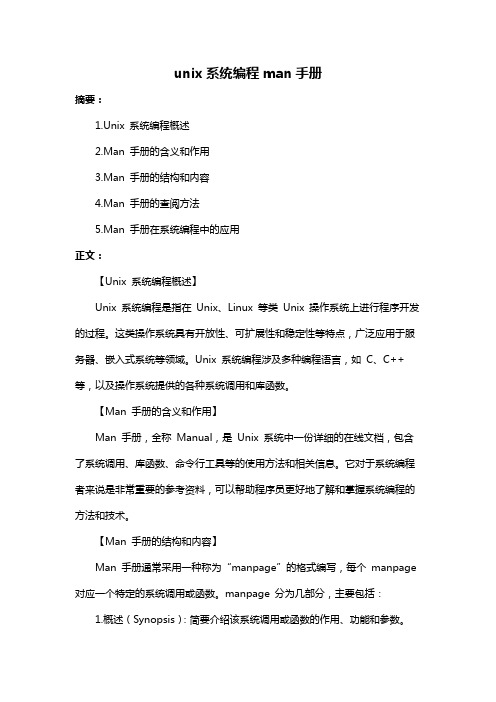
unix系统编程man手册摘要:1.Unix 系统编程概述2.Man 手册的含义和作用3.Man 手册的结构和内容4.Man 手册的查阅方法5.Man 手册在系统编程中的应用正文:【Unix 系统编程概述】Unix 系统编程是指在Unix、Linux 等类Unix 操作系统上进行程序开发的过程。
这类操作系统具有开放性、可扩展性和稳定性等特点,广泛应用于服务器、嵌入式系统等领域。
Unix 系统编程涉及多种编程语言,如C、C++等,以及操作系统提供的各种系统调用和库函数。
【Man 手册的含义和作用】Man 手册,全称Manual,是Unix 系统中一份详细的在线文档,包含了系统调用、库函数、命令行工具等的使用方法和相关信息。
它对于系统编程者来说是非常重要的参考资料,可以帮助程序员更好地了解和掌握系统编程的方法和技术。
【Man 手册的结构和内容】Man 手册通常采用一种称为“manpage”的格式编写,每个manpage 对应一个特定的系统调用或函数。
manpage 分为几部分,主要包括:1.概述(Synopsis):简要介绍该系统调用或函数的作用、功能和参数。
2.参数(Parameters):详细说明该系统调用或函数所需的参数及其类型、含义等。
3.返回值(Return Values):描述该系统调用或函数可能返回的值及其含义。
4.错误(Errors):列举可能出现的错误及其原因和处理方法。
5.示例(Examples):给出使用该系统调用或函数的典型示例。
6.备注(Notes):说明一些特殊的注意事项和使用技巧。
7.见诸(SEE ALSO):列出与该系统调用或函数相关的其他manpages。
【Man 手册的查阅方法】在Unix 系统中,有多种方法可以查阅Man 手册。
常用的命令行工具包括:1.man:直接在终端输入man 命令,后面跟上要查询的系统调用或函数名,如“man sys_ni_syscall”。
unix原理与应用
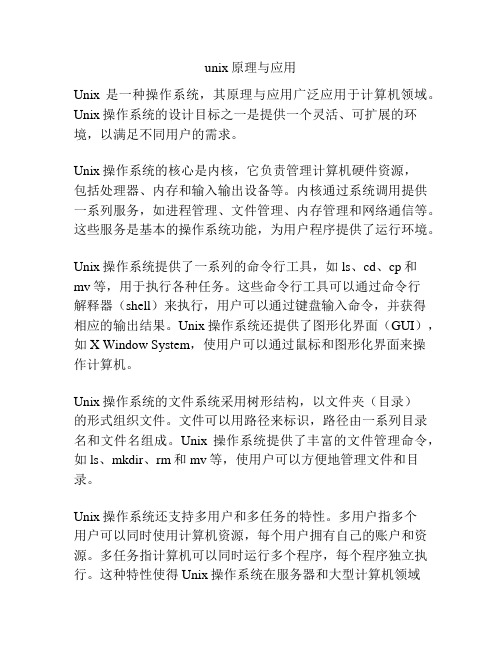
unix原理与应用Unix是一种操作系统,其原理与应用广泛应用于计算机领域。
Unix操作系统的设计目标之一是提供一个灵活、可扩展的环境,以满足不同用户的需求。
Unix操作系统的核心是内核,它负责管理计算机硬件资源,包括处理器、内存和输入输出设备等。
内核通过系统调用提供一系列服务,如进程管理、文件管理、内存管理和网络通信等。
这些服务是基本的操作系统功能,为用户程序提供了运行环境。
Unix操作系统提供了一系列的命令行工具,如ls、cd、cp和mv等,用于执行各种任务。
这些命令行工具可以通过命令行解释器(shell)来执行,用户可以通过键盘输入命令,并获得相应的输出结果。
Unix操作系统还提供了图形化界面(GUI),如X Window System,使用户可以通过鼠标和图形化界面来操作计算机。
Unix操作系统的文件系统采用树形结构,以文件夹(目录)的形式组织文件。
文件可以用路径来标识,路径由一系列目录名和文件名组成。
Unix操作系统提供了丰富的文件管理命令,如ls、mkdir、rm和mv等,使用户可以方便地管理文件和目录。
Unix操作系统还支持多用户和多任务的特性。
多用户指多个用户可以同时使用计算机资源,每个用户拥有自己的账户和资源。
多任务指计算机可以同时运行多个程序,每个程序独立执行。
这种特性使得Unix操作系统在服务器和大型计算机领域得到广泛应用。
除了作为操作系统,Unix还衍生出许多衍生版本,如Linux、Mac OS X和Solaris等。
这些操作系统在Unix原理的基础上进行了扩展和改进,以满足不同的需求。
总之,Unix操作系统以其灵活、可扩展和可靠的特性,在计算机领域具有重要的地位和应用价值。
通过深入理解Unix的原理与应用,可以更好地使用和管理Unix操作系统,提高工作效率和计算机系统的稳定性。
教你认识un教学教案
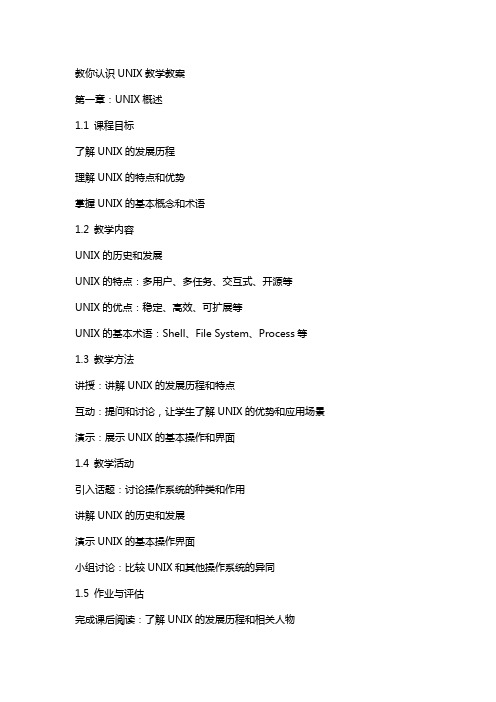
教你认识UNIX教学教案第一章:UNIX概述1.1 课程目标了解UNIX的发展历程理解UNIX的特点和优势掌握UNIX的基本概念和术语1.2 教学内容UNIX的历史和发展UNIX的特点:多用户、多任务、交互式、开源等UNIX的优点:稳定、高效、可扩展等UNIX的基本术语:Shell、File System、Process等1.3 教学方法讲授:讲解UNIX的发展历程和特点互动:提问和讨论,让学生了解UNIX的优势和应用场景演示:展示UNIX的基本操作和界面1.4 教学活动引入话题:讨论操作系统的种类和作用讲解UNIX的历史和发展演示UNIX的基本操作界面小组讨论:比较UNIX和其他操作系统的异同1.5 作业与评估完成课后阅读:了解UNIX的发展历程和相关人物小组项目:比较UNIX和其他操作系统的特点和应用场景第二章:UNIX环境配置2.1 课程目标学会配置UNIX环境熟悉UNIX的文件系统和目录结构掌握UNIX的基本命令和操作2.2 教学内容UNIX文件系统:根目录、用户目录、系统目录等UNIX基本命令:ls、cd、pwd、mkdir等UNIX环境配置:用户配置文件、shell配置等2.3 教学方法讲授:讲解UNIX文件系统和基本命令演示:展示UNIX环境配置的过程练习:学生动手实践,配置UNIX环境2.4 教学活动讲解UNIX文件系统和目录结构演示UNIX基本命令的使用学生实践:配置UNIX环境,创建目录和文件小组讨论:分享配置经验和问题解决方法2.5 作业与评估完成课后练习:掌握UNIX基本命令的使用个人项目:配置UNIX环境,创建个人工作目录3.1 课程目标学会使用UNIX文件操作命令掌握文件权限和归属权的管理了解文件的特殊属性3.2 教学内容UNIX文件操作命令:cp、mv、rm、touch等文件权限管理:读、写、执行权限的设置和修改文件归属权:用户和组的管理文件特殊属性:符号、硬、权限掩码等3.3 教学方法讲授:讲解文件操作命令和权限管理演示:展示文件操作和权限设置的过程练习:学生动手实践,进行文件操作和权限管理3.4 教学活动讲解UNIX文件操作命令的使用演示文件权限和归属权的管理学生实践:进行文件操作和权限设置小组讨论:分享文件操作经验和问题解决方法3.5 作业与评估完成课后练习:掌握UNIX文件操作命令的使用个人项目:管理个人文件权限和归属权4.1 课程目标学会使用UNIX文本处理工具掌握文本搜索和编辑命令了解文本处理的高级技巧4.2 教学内容UNIX文本处理工具:grep、sed、awk等文本搜索命令:grep的使用方法文本编辑命令:vi、emacs的使用技巧文本处理高级技巧:正则表达式、文本格式化等4.3 教学方法讲授:讲解文本处理工具和搜索命令演示:展示文本编辑和处理的过程练习:学生动手实践,进行文本处理和搜索4.4 教学活动讲解UNIX文本处理工具的使用演示文本搜索和编辑命令学生实践:进行文本处理和搜索小组讨论:分享文本处理经验和问题解决方法4.5 作业与评估完成课后练习:掌握UNIX文本处理工具的使用个人项目:编写脚本,实现文本处理和搜索功能第五章:UNIX系统管理5.1 课程目标学会使用UNIX系统管理命令掌握用户和群组管理了解系统监控和性能分析5.2第六章:UNIX系统管理(续)5.2 教学内容系统管理命令:df、du、top、ps等用户管理:用户添加、删除、修改密码等群组管理:群组添加、删除、修改权限等系统监控:系统资源监控、性能分析工具5.3 教学方法讲授:讲解系统管理命令和用户群组管理演示:展示系统监控和性能分析的过程练习:学生动手实践,进行系统管理和监控5.4 教学活动讲解UNIX系统管理命令的使用演示用户和群组管理的操作学生实践:进行用户群组管理和系统监控小组讨论:分享系统管理经验和问题解决方法5.5 作业与评估个人项目:编写脚本,实现系统监控和性能分析功能第七章:UNIX网络通信7.1 课程目标学会使用UNIX网络通信命令掌握文件传输和远程登录了解网络监控和故障排查7.2 教学内容网络通信命令:ftp、scp、ssh等文件传输:本地和远程文件传输方法远程登录:ssh和telnet的使用网络监控:ifconfig、ping、traceroute等7.3 教学方法讲授:讲解网络通信命令和文件传输演示:展示远程登录和网络监控的过程练习:学生动手实践,进行网络通信和监控7.4 教学活动讲解UNIX网络通信命令的使用演示文件传输和远程登录的操作学生实践:进行网络通信和监控小组讨论:分享网络通信经验和问题解决方法7.5 作业与评估个人项目:编写脚本,实现网络通信和监控功能第八章:UNIX编程基础8.1 课程目标学会使用UNIX基本编程工具掌握基本编程语言:C和Shell了解编程环境和调试技巧8.2 教学内容编程工具:gcc、gdb、make等C语言基础:数据类型、运算符、控制结构等Shell脚本编程:变量、循环、条件判断等编程环境和调试技巧:编辑器、编译器、调试器等8.3 教学方法讲授:讲解编程语言和编程工具演示:展示编程环境和调试的过程练习:学生动手实践,编写程序和调试8.4 教学活动讲解UNIX编程工具的使用演示C语言基础和Shell脚本编程学生实践:编写程序和调试小组讨论:分享编程经验和问题解决方法8.5 作业与评估完成课后练习:掌握UNIX编程工具的使用个人项目:编写C程序或Shell脚本,实现特定功能第九章:UNIX高级应用9.1 课程目标学会使用UNIX高级应用工具掌握文本处理和数据分析了解系统安全和权限管理9.2 教学内容高级应用工具:grep、sed、awk、sort、uniq等文本处理和数据分析:文本合并、排序、去重等系统安全和权限管理:防火墙、加密、访问控制等高级编程技巧:函数、模块、库等9.3 教学方法讲授:讲解高级应用工具和文本处理演示:展示数据分析和安全管理的操作练习:学生动手实践,进行高级应用和数据分析9.4 教学活动讲解UNIX高级应用工具的使用演示文本处理和数据分析的方法学生实践:进行高级应用和数据分析小组讨论:分享高级应用经验和问题解决方法9.5 作业与评估完成课后练习:掌握UNIX高级应用工具的使用个人项目:编写脚本,实现高级应用和数据分析功能第十章:UNIX项目实践10.1 课程目标学会使用UNIX进行项目实践掌握项目规划和时间管理了解团队合作和问题解决10.2 教学内容项目实践:基于UNIX的工具和技巧进行重点和难点解析1. UNIX环境配置难点解析:UNIX的文件系统和目录结构较为复杂,需要学生深入理解。
UNIX系统简介

第二章: 第二章:基本操作系统命令使用
2. 1 查找用户信息
who
who :
显示登录到系统的用户列表,以及TTY端口和登录日期、时间。 例:$who root user1 user2 tty1p5 tty1p4 tty0p3 Jul 01 08:01 Jul 01 09:59 Jul 01 10:01
ls : List Contents of a Directory 列举一个目录的内容。 -a 列出所有的文件,包括以点开头的文件。 -d 列举的是目录的特征。 -l 列出每个文件的长格式信息,包括类型、模式、连接数目、所有者、 所在组、大小(按字节算)、修改日期和文件名。 例如:$ ls –l ( 在HP-UX 中可以用ll代替) -rw-rw-rw 1 users3 class 27 Jan 24 06:11 f1 表示文件名为f1,连接数1,所有者为users3,在class组。 大小有27个字节,修改日期为Jan 24 06:11。 在ls –l执行结果的第一个字符说明的是文件类型,常见的文件类型有: - 表示普通文件 d 目录 l 符号连接文件 n 网络特殊文件 c 字符设备文件(终端、打印机) b 块设备文件(磁盘)
各种shell的特征比较 特征
历史命令
描述 命令可以 存在缓存中供修改和重复使用 用文本编辑器修改当前或以前的命令行 在命令行自动完成文件名的键入 用户可以重命名命令。 一个安全性特征,其环境的功能受到限制 跟踪和访问在后台运行的进程
posix 是 是 是 是 是 是
Boune 否 否 否 否 是 否
3. 4 文件访问权限 每个文件都归某个系统用户所有。文件的所有者对于谁有权访问文件有最终的控 制权。所有者有权允许或禁止其他用户访问其所有的文件。 UNIX系统对文件提供了三层访问控制结构: · user代表文件的所有者 · group 代表可能访问该文件的组 · other 代表系统中所有的其他用户。
汇编语言实现文本编辑器
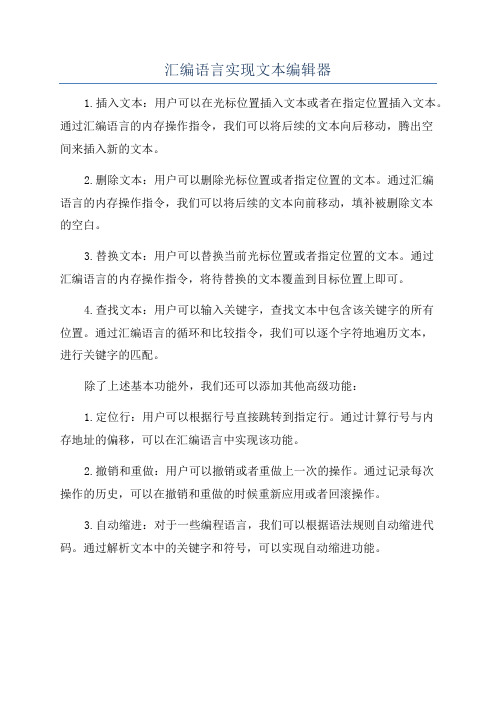
汇编语言实现文本编辑器
1.插入文本:用户可以在光标位置插入文本或者在指定位置插入文本。
通过汇编语言的内存操作指令,我们可以将后续的文本向后移动,腾出空
间来插入新的文本。
2.删除文本:用户可以删除光标位置或者指定位置的文本。
通过汇编
语言的内存操作指令,我们可以将后续的文本向前移动,填补被删除文本
的空白。
3.替换文本:用户可以替换当前光标位置或者指定位置的文本。
通过
汇编语言的内存操作指令,将待替换的文本覆盖到目标位置上即可。
4.查找文本:用户可以输入关键字,查找文本中包含该关键字的所有
位置。
通过汇编语言的循环和比较指令,我们可以逐个字符地遍历文本,
进行关键字的匹配。
除了上述基本功能外,我们还可以添加其他高级功能:
1.定位行:用户可以根据行号直接跳转到指定行。
通过计算行号与内
存地址的偏移,可以在汇编语言中实现该功能。
2.撤销和重做:用户可以撤销或者重做上一次的操作。
通过记录每次
操作的历史,可以在撤销和重做的时候重新应用或者回滚操作。
3.自动缩进:对于一些编程语言,我们可以根据语法规则自动缩进代码。
通过解析文本中的关键字和符号,可以实现自动缩进功能。
文本编辑器

vi的启动与退出
vi中的文件操作
❖ 打开新文件 ❖ 读取文件 ❖ 保存文件 ❖ 另存为文件 ❖ 退出vi编辑器
文件保存与另存为
❖ 保存文件
保存对vi编辑器中已打开文件的修改 :w
❖ 另存为文件
将vi编辑器中的内容另存为指定文件名 :w myfile
退出vi编辑器的多种方法
❖ 未修改退出
撤销操作
命令 u
U Ctrl + r
功能 取消最近一次的操作,并恢复操作结果 可以多次使用u命令恢复已进行的多步操作 取消对当前行进行的所有操作
对使用u命令撤销的操作进行恢复
演示
撤销操作
复制与粘贴操作
命令
功能
yy
复制当前行整行的内容到vi缓冲区
yw 复制当前光标到单词尾字符的内容到vi缓冲区
y$
vi编辑器中有命令模 式、输入模式和末行 模式三种状态模式
vi编辑器提供了完备
vi的文文本本编编辑辑器功能
vi编辑器支持对多个 文本文件的编辑操作
文本编辑器的作用 文本编辑器的分类 文本编辑器简介 vi编辑器的模式 vi编辑器的基本使用 编辑器的多文件操作
实验
❖ 任务1:使用vi编辑文本文件
提示 可以在vi编辑器中读取/etc目录下系统配置文件的内容, 但是不要将进行的修改保存到系统配置文件中
输入模式
末行模式
1-2 vi编辑器的基本使用
❖ vi编辑器的启动与退出 ❖文件操作 ❖光标移动操作 ❖编辑操作 ❖查找与替换操作 ❖ vi编辑器的在线帮助
vi编辑器的启动与退出
❖ 直接进入编辑环境
$ vi
❖ 进入编辑环境并打开(新建)文件
$ vi myfile
unix 教程
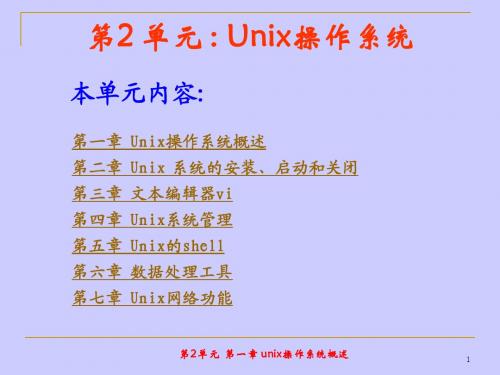
8
Unix成为一种软件商品后, Unix成为一种软件商品后,其源代码也就不再随 成为一种软件商品后 意公开。Andrew S. Tanenbaum教授在Unix的基础 意公开。 Tanenbaum教授在Unix的基础 教授在Unix 上开发了教学版的Unix 取名MInix 意为Mini Unix, MInix, Mini上开发了教学版的Unix,取名MInix,意为MiniUnix。 Unix。 1991年 芬兰学生Linus Torvalds, 1991年,芬兰学生Linus Benedict Torvalds,在 PC上独立编写了基于Intel 80386体系结构的Unix PC上独立编写了基于Intel 80386体系结构的Unix 上独立编写了基于 体系结构的 系统,名为Linux Linux。 系统,名为Linux。世界各地的软件爱好者都可以 通过Internet免费获得Linux Internet免费获得Linux的全部源代码和二进 通过Internet免费获得Linux的全部源代码和二进 制发行版本。现在,Linux更是发展迅速 从比PC 更是发展迅速。 制发行版本。现在,Linux更是发展迅速。从比PC 还要简单得多的小型嵌入式环境, 还要简单得多的小型嵌入式环境,一直到大型的 服务器,都有Linux操作系统在运行。 Linux操作系统在运行 服务器,都有Linux操作系统在运行。
unix操作系统概述 第2单元 第一章 unix操作系统概述
6
◇早期的Internet上的大部分计算机都运行Unix。两 早期的Internet上的大部分计算机都运行Unix。 Internet上的大部分计算机都运行Unix 种流派的Unix随着不断的发展, 种流派的Unix随着不断的发展,互相吸收对方的新 Unix随着不断的发展 技术,趋于统一到逐渐完备的POSIX标准。 技术,趋于统一到逐渐完备的POSIX标准。 POSIX标准
Unix编程艺术:掌握Unix下的编程技巧

Unix编程艺术:掌握Unix下的编程技巧Unix编程艺术是一门非常重要的技能,在Unix操作系统下进行编程开发是许多程序员的首选。
Unix系统提供了强大的工具和环境,能够让开发者更高效地完成工作。
掌握Unix编程艺术可以让开发者更加灵活地处理复杂的问题,提高编程效率和质量。
在这篇文章中,我将介绍一些Unix编程的技巧和方法,帮助读者更好地掌握Unix编程艺术。
一、熟练掌握Shell编程Shell编程是Unix系统中最基本的编程语言,通过Shell编程可以进行系统管理、脚本编写等工作。
熟练掌握Shell编程可以帮助开发者更好地理解Unix系统的工作原理,提高工作效率。
在编写Shell 脚本时,需要注意以下几点:1.确保脚本可读性强:合理命名变量和函数,使用注释解释代码逻辑,提高代码的可维护性。
2.处理错误和异常情况:编写脚本时需要考虑各种错误和异常情况,并进行合理的处理,确保程序的稳定性。
3.使用合适的工具和技巧:在Shell编程中,可以使用诸如grep、awk、sed等工具来处理文本数据,提高处理效率。
二、熟练使用管道和重定向在Unix系统中,管道和重定向是非常重要的特性,可以帮助开发者更好地处理输入输出流。
熟练使用管道和重定向可以大大提高工作效率,特别是在处理大量数据时更为重要。
一些常见的使用技巧包括:1.使用管道连接多个命令:通过管道可以将多个命令的输出连接起来,完成数据的传递和处理。
2.使用重定向控制输入输出:通过重定向可以控制命令的输入输出,如将命令的输出保存到文件或者从文件中读取。
3.使用管道和重定向强大的数据处理能力:通过结合使用管道和重定向,可以实现复杂的数据处理操作,灵活应对各种需求。
三、合理使用环境变量和别名Unix系统中的环境变量和别名是非常便捷的工具,在编程过程中可以大大简化操作。
合理使用环境变量和别名可以减少重复工作、提高效率。
一些常见的使用技巧包括:1.设置常用环境变量:设置一些常用的环境变量,如路径、编辑器等,可以减少重复输入。
UNIX基础教程
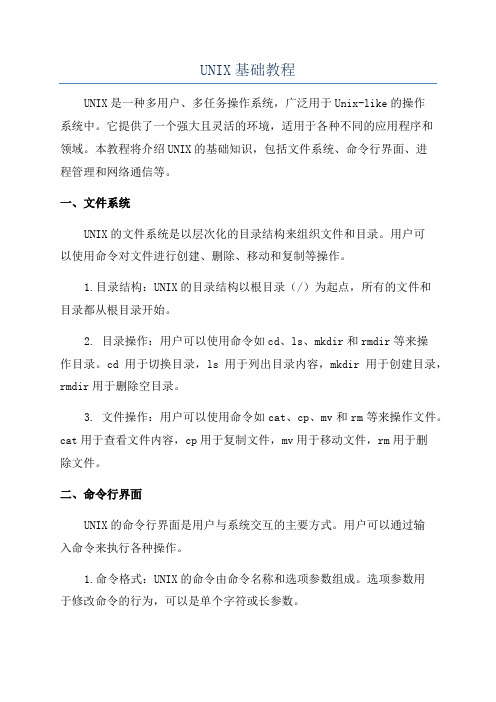
UNIX基础教程UNIX是一种多用户、多任务操作系统,广泛用于Unix-like的操作系统中。
它提供了一个强大且灵活的环境,适用于各种不同的应用程序和领域。
本教程将介绍UNIX的基础知识,包括文件系统、命令行界面、进程管理和网络通信等。
一、文件系统UNIX的文件系统是以层次化的目录结构来组织文件和目录。
用户可以使用命令对文件进行创建、删除、移动和复制等操作。
1.目录结构:UNIX的目录结构以根目录(/)为起点,所有的文件和目录都从根目录开始。
2. 目录操作:用户可以使用命令如cd、ls、mkdir和rmdir等来操作目录。
cd用于切换目录,ls用于列出目录内容,mkdir用于创建目录,rmdir用于删除空目录。
3. 文件操作:用户可以使用命令如cat、cp、mv和rm等来操作文件。
cat用于查看文件内容,cp用于复制文件,mv用于移动文件,rm用于删除文件。
二、命令行界面UNIX的命令行界面是用户与系统交互的主要方式。
用户可以通过输入命令来执行各种操作。
1.命令格式:UNIX的命令由命令名称和选项参数组成。
选项参数用于修改命令的行为,可以是单个字符或长参数。
2. 常用命令:UNIX提供了许多常用的命令,如基本的文件和目录操作命令,如ls、cd、mkdir和rmdir;文件查找和文本处理命令,如find、grep和sed;系统信息和管理命令,如ps、df和top等。
3.命令提示符:UNIX的命令行界面会显示一个命令提示符,用户可以在提示符后输入命令。
通常,命令提示符由当前用户名和主机名组成。
三、进程管理UNIX支持多任务操作,可以同时执行多个程序。
用户可以使用命令来管理进程和程序。
1. 运行程序:用户可以使用命令如./和exec等来运行程序。
./用于运行当前目录下的可执行文件,exec用于替换当前进程并执行新程序。
2. 后台运行:用户可以使用命令如&和nohup等将程序置于后台运行。
&用于将程序放入后台运行,nohup用于使程序在用户注销后继续运行。
UNIX命令大全

第一章目录及文件操作命令1.1 ls[语法]: ls [-RadCxmlnogrtucpFbqisf1] [目录或文件......][说明]: ls 命令列出指定目录下的文件,缺省目录为当前目录 ./,缺省输出顺序为纵向按字符顺序排列。
-R 递归地列出每个子目录的内容-a 列出所有文件,包括第一个字符为“.”的隐藏文件-d 若后面参数是目录,则只列出目录名而不列出目录内容,常与-l选项连用以显示目录状态。
-C 输出时多列显示-x 横向按字符顺序排列-m 输出按流式格式横向排列,文件名之间用逗号(,)分隔-l 长列表输出,显示文件详细信息,每行一个文件,从左至右依次是:文件存取模式链接数文件主文件组文件字节数上次修改时间其中文件存取模式用10个字母表示,从左至右的意义如下:第一个字母表示文件种类,可以是以下几种情况:d 为目录文件l 为链接b 为块文件c 为字符型文件p 为命名管道(FIFO)- 为普通文件后面9个字母分别表示文件主、同组用户、其他用户对文件的权力,用r表示可读,w 表示可写,x 表示可执行。
如果是设备文件,则在文件字节数处显示:主设备从设备。
-n 与-l选项相同,只是文件主用数字(即UID)显示,文件组用数字(即GID)表示-o 与-l选项相同,只是不显示文件组-g 与-l选项相同,只是不显示文件主-r 逆序排列-t 按时间顺序排列而非按名字-u 显示时间时使用上次访问时间而非上次修改时间-c 显示时间时使用上次修改i节点时间而非上次修改时间-p 若所列文件是目录文件,则在其后显示斜杠(/)-F 在目录文件后加’/’,在可执行文件后加’*’-b 文件名中若有非打印字符,则用八进制显示该字符-q 文件名中的打印字符用’?’表示-i 显示节点号-s 显示文件长度时使用块长度而非字节长度-f 将后面的参数解释为目录并列出其中的每一项-1 每行仅列一项[例子]:ls 列出当前目录下的文件ls -al /bin 以长列表的形式列出目录 /bin 下的所有文件,包括隐藏文件1.2 pwd[语法]: pwd[说明]:本命令用于显示当前的工作目录[例子]:pwd 显示出当前的工作目录1.3 cd[语法]: cd [目录][说明]:本命令用于改变当前的工作目录,无参数时使用环境变量$HOME 作为其参数,$HOME 一般为注册时进入的路径。
终端vi用法 -回复

终端vi用法-回复终端vi用法- 从入门到精通终端vi是一种强大的文本编辑器,通常在类Unix操作系统下使用。
尽管现代图形化编辑器如Sublime Text和VS Code的出现,但vi仍然是程序员和系统管理员中最受欢迎的编辑器之一。
vi的使用虽然会给初学者带来困惑,但一旦掌握了基本的用法,它将成为你编辑文本文件的强大工具。
本文旨在从入门到精通,逐步介绍vi的用法和技巧。
第一步:打开vi编辑器你可以通过在终端中输入vi命令来启动vi编辑器。
例如,使用以下命令打开一个名为"myfile.txt"的文本文件:shellvi myfile.txt如果文件不存在,vi将创建一个新文件并将其命名为"myfile.txt"。
第二步:进入编辑模式vi编辑器打开后,默认处于命令模式。
在命令模式中,你可以使用各种命令来操作文本文件。
但是,要编辑文件内容,你首先需要切换到编辑模式。
按下“i”键进入插入模式。
现在,你可以在文件中输入和编辑文本了。
第三步:编辑文本一旦进入插入模式,你可以像在其他文本编辑器中一样输入和编辑文本。
你可以使用键盘上的所有字符、数字和符号进行编辑。
如果需要换行,只需按下回车键即可。
第四步:保存文件在vi编辑器中,保存文件的方式略有不同于其他编辑器。
要保存文件,首先需要切换回命令模式。
按下“Esc”键一次即可退出插入模式并进入命令模式。
保存文件的命令是":w",后面跟着文件名。
例如,要将文件保存为"myfile.txt",你需要在命令模式中输入:shell:w myfile.txt如果要将文件保存为当前文件名,请只输入":w",不要跟任何文件名。
第五步:退出vi编辑器在命令模式下,要退出vi编辑器,你需要输入":q"命令。
如果你已经修改了文件但未保存,vi将显示错误消息并禁止退出,以防止意外丢失数据。
UnixLinuxMAC常用命令—pico文本编辑器的使用方法

UnixLinuxMAC常⽤命令—pico⽂本编辑器的使⽤⽅法Pico是⼀个由华盛顿⼤学(University of Washington)计算与通讯研究所(Computing and Communications Group)编写并维护的⽂本编辑程序,在多个版本的Unix和类Unix操作系统中都有移植版本。
作为⼀个简单的纯⽂本编辑器,pico并不具备字处理程序中常见的增强功能,例如⿊体和斜体等等。
Pico的基本功能包括⽂本输⼊,⽂本搜索,拼写检查,⽂件浏览,⽂本拷贝、剪切和粘贴。
很有意思的是,⼀个功能如此简单的⽂本编辑器,竟然经常被开发⼈员⽤来编写程序代码--在种类繁多的纯⽂本编辑器中,pico在程序员中的市场占有率仅次于vi。
在命令⾏下输⼊pico命令,即可启动pico编辑器,例如:pico [回车] --启动pico,并创建⼀个新⽂件pico file_name [回车]--启动pico,并打开⽂件名为file_name的⽂件在pico中同时按下CTRL键和x键,可以退出pico。
如果pico中正在编辑的⽂件存在尚未存盘的修改内容,pico会询问你是否需要保存修改过的内容。
如果需要保存的是⼀个新创建的⽂件,pico还会让你输⼊新⽂件的⽂件名。
在这⾥保存⽂件或者是放弃保存后就退出pico了。
上图是⼀个在osx和ubuntu中运⾏的pico的实例。
在屏幕的最上⽅⼀⾏是系统信息,分别显⽰的是pico的版本号,当前正在编辑的⽂件名(如果正在编辑的是⼀个尚未保存过的新⽂件,则会显⽰New Buffer)。
如果缓冲区中右上为保存过的修改,在右上⾓还会出现Modified提⽰。
在屏幕的最下⽅两⾏,是常⽤的系统命令。
每个命令都是⼀个组合键,也就是同时按下CTRL键(在pico提⽰中⽤^符号表⽰按下CTRL键)和表⽰该命令的字母。
虽然在提⽰⽤的字母都是⼤写,但是实际操作中并不需要输⼊⼤写字母。
例如,调⽤系统帮助的命令是^G,我们只需要同时按下CTRL键和g键就可以了。
- 1、下载文档前请自行甄别文档内容的完整性,平台不提供额外的编辑、内容补充、找答案等附加服务。
- 2、"仅部分预览"的文档,不可在线预览部分如存在完整性等问题,可反馈申请退款(可完整预览的文档不适用该条件!)。
- 3、如文档侵犯您的权益,请联系客服反馈,我们会尽快为您处理(人工客服工作时间:9:00-18:30)。
第3章 第18页
查找与替换
模式查找
用“正则表达式”来描述一个字符串模式 查找命令
格式 /pattern 例: /[0-9][0-9]*
删除块
删除到配对括号命令:将光标定位在括号上 d%
复制到剪贴板yank(不删贴板中内容 p
第3章 第13页
字符替换
替换光标处字符 r
ra命令将当前光标处字符替换为a 将当前光标处开始的三个字符依次替换为abc,则需要按命令rarbrc
替换若干字符 R
$
代表最后一行的行号
括号配对 %
把光标移到一个花括号(或圆括号,或方括号)上,按%键,则光标自动定位到与它 配对的那一个括号
第3章 第12页
删除命令和剪贴板
注:被删除的内容进入剪贴版 删除字符
删除当前字符的命令 x 命令5x删除从当前光标开始的5个字符
删除行
删除当前行的命令 dd 命令3dd删除从当前行开始的3行
• :set showmode 屏幕右下脚标出当前状态
• :set noshowmode 屏幕右下脚不标出当前状态
• :set all
列出所有开关的当前状态
第3章 第4页
vi的两种工作状态(1)
命令状态:键盘输入解释为命令
vi一启动就进入命令方式,键盘输入解释为命令 一般按键无回显 以冒号可以引入ex命令和查找命令 编辑命令 i a 等,可以从命令状态转到文本状态
例:命令Rabcdef,然后按Esc键 该命令把从当前光标开始的字符依次替换为abcdef,用Esc来结束多字符替换命令
第3章 第14页
取消和重复
取消上一次的编辑操作(undo) u
如:误删了一段正文,用u命令可撤销删除 如:把文件中的所有abc字符串替换成xyz字符串, 用u命令可撤销替换
重复上一次的编辑操作 .
• set number 每一行时,在左边列出行号 • set showmode 在屏幕右下角标志出当前状态
第3章 第3页
设置vi选项(2)
在vi中键入set命令
命令格式
• 设置选项 • 取消选项
例如
:set option :set nooption
• :set number
每行左边列出行号
• :set nonumber 每行左边不列出行号
命令
Ctrl-b 向后翻页(Backward) Ctrl-f 向前翻页(Forward) Ctrl-u 向上翻半页(Up) Ctrl-d 向下翻半页(Down)
注意
vi把文件尾方向定义为向前,文件头方向定义为向后 有的键盘用PgDn键代替Ctrl-f,用PgUp键代替Ctrl-b 也可以使用下面的命令
• 6Ctrl-f 向前翻6页 • 15Ctrl-b 向后翻15页
第3章 第10页
光标行内快速移动
行尾行首
将光标移至当前行首 ^ 将光标移至当前行尾 $
移动一个单词
移到右一个单词 w W 移到左一个单词 b B 也可以使用6w 3W 5b 10B命令
wb与WB区别:对“单词”分界符的定义不同
不删除,拷贝到剪贴板
:10,50y<CR>
复制
:5,10co56<CR> 复制第5-10行到第56行之下
移动
:8,34m78<CR> 移动第8-34行到第78行之下
第3章 第17页
行合并、刷屏和状态显示
两行合并(Join) J
当前行下面的行合并到当前行
刷新屏幕显示(load) Ctrl-l 状态显示 Ctrl-g
在当前字符前插入正文段,直至按Esc键(insert)
命令 a
在当前字符后插入正文段,直至按Esc键(append)
命令 o
在当前行后插入正文段,直至按Esc键(open)
命令 O
在当前行前插入正文段,直至按Esc键(open)
第3章 第8页
光标单字符移动
单字符移动(四个字母键盘上相邻的按键)
第3章UNIX文本编辑程序
vi的启动方法
命令格式
vi 文件名列表 后边可以指定0个或者多个文件
例如
vi try.c
第3章 第2页
设置vi选项(1)
vi有40多个选项控制vi的运行,有两种设定方法 使用.exrc文件
vi启动时自动读取用户主目录下文件.exrc获取自设定的vi选项 例如:文件.exrc中含有如下两行:
按圆点键,可以重复上一次的编辑操作 例如:按3dd命令删除了三行,然后按圆点键就再删除三行,接着连续按圆点键, 每按一次删三行
第3章 第15页
文件操作命令
存盘退出
ZZ :wq<CR>
存盘不退出
:w<CR>
不存盘退出
:q!<CR>
读入文件xyz.c插入到当前行之下
:r xyz.c<CR>
wb命令:非字母,数字,下划线之外的字符 WB命令:仅以空白符(空格/制表符/回车)
第3章 第11页
光标移动到指定行
移到指定的行
:476 将光标定位于第476行 :1 将光标定位于第1行(文件首) :$ 将光标定位于文件尾 :$-10 将光标定位于文件倒数第10行
在描述行号时可以使用
圆点(.)代表当前行号,
编辑 命令 命令 状态
按 Es c键 命令i,a等
文本 正文 状态
第3章 第5页
vi的两种工作状态(2)
文本状态
键盘输入解释为输入的文本 可以输入多行,每输入完一行后按回车转入下一行 正文输入时有回显 输入完毕按键盘左上角的Esc键,返回到命令状态
第3章 第6页
基本编辑命令
正文插入
命令 i
h 光标左移一列 j 光标下移一行 k 光标上移一行 l 光标右移一列 有的终端可以直接使用键盘上的方向键代替这四个字母
命令前加一整数,表示这个命令连续执行多少遍
5h 光标左移5列
6j
光标下移6行
23k 光标上移23行
10l 光标右移10列
注意:在vi命令状态下的按键命令没有回显
第3章 第9页
翻页
写文件,把第50行至文件尾的内容写到文件file1中
:50,$w file1<CR> :50,$w! file1<CR> 强制覆盖
第3章 第16页
块操作
删除,并拷贝到剪贴板
:10,50d<CR> 删除第10-50行
:1,.d<CR>
删除文件首至当前行的部分
:.,$d<CR>
删除当前行到文件尾
